Как посчитать дубликаты в excel: с примерами
Часто вам может потребоваться подсчитать количество повторяющихся значений в столбце Excel.
К счастью, это легко сделать, и следующие примеры показывают, как это сделать.
Пример 1. Подсчет дубликатов для каждого значения
Мы можем использовать следующий синтаксис для подсчета количества дубликатов для каждого значения в столбце в Excel:
=COUNTIF( $A$2:$A$14 , A2 )
Например, на следующем снимке экрана показано, как использовать эту формулу для подсчета количества дубликатов в списке названий команд:
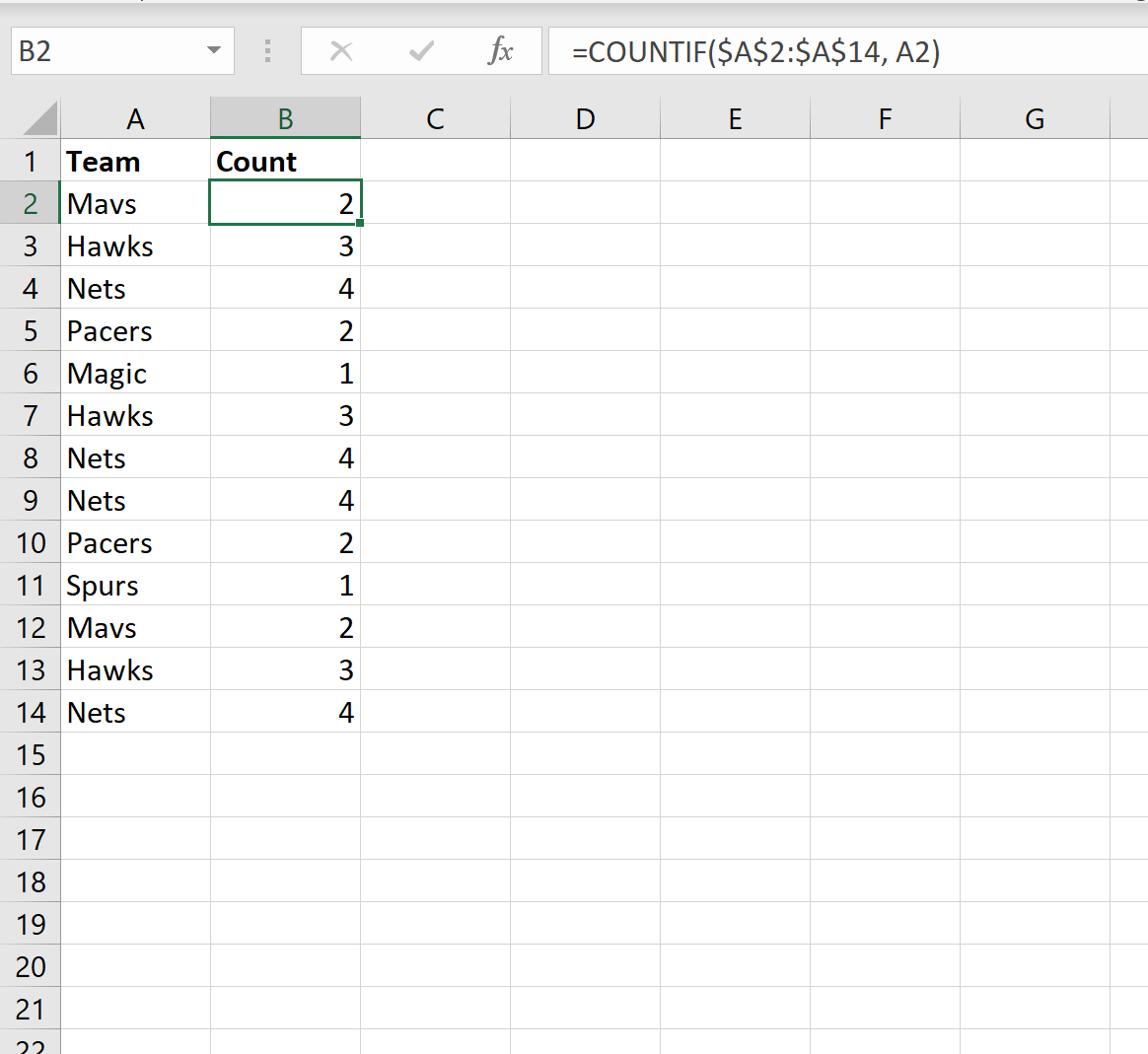
По результату мы видим:
- Название команды «Мавс» появляется 2 раза.
- Название команды «Ястребы» встречается 3 раза.
- Название команды «Нетс» появляется 4 раза.
И так далее.
Пример 2. Подсчет неповторяющихся значений
Мы можем использовать следующий синтаксис для подсчета общего количества неповторяющихся значений в столбце:
=SUMPRODUCT(( A2:A14 <>"")/COUNTIF( A2:A14 , A2:A14 &""))
Например, на следующем снимке экрана показано, как использовать эту формулу для подсчета количества недубликатов в списке названий команд:
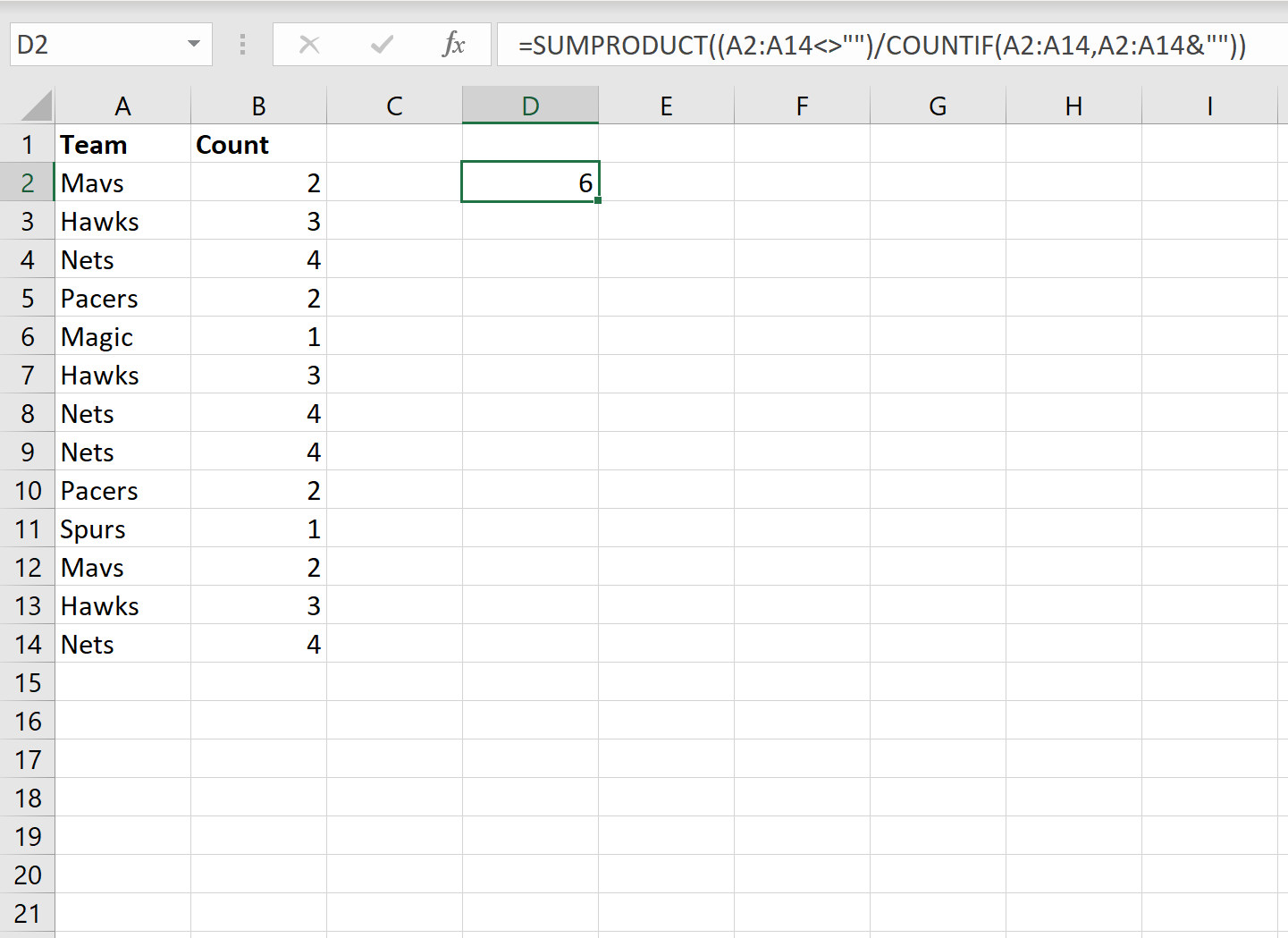
Из результата мы видим, что существует 6 уникальных названий команд.
Пример 3. Список неповторяющихся значений
Мы можем использовать следующий синтаксис для перечисления всех неповторяющихся значений в столбце:
=SINGLE( A2:A14 )
На следующем снимке экрана показано, как использовать эту формулу для перечисления всех уникальных названий команд в одном столбце:
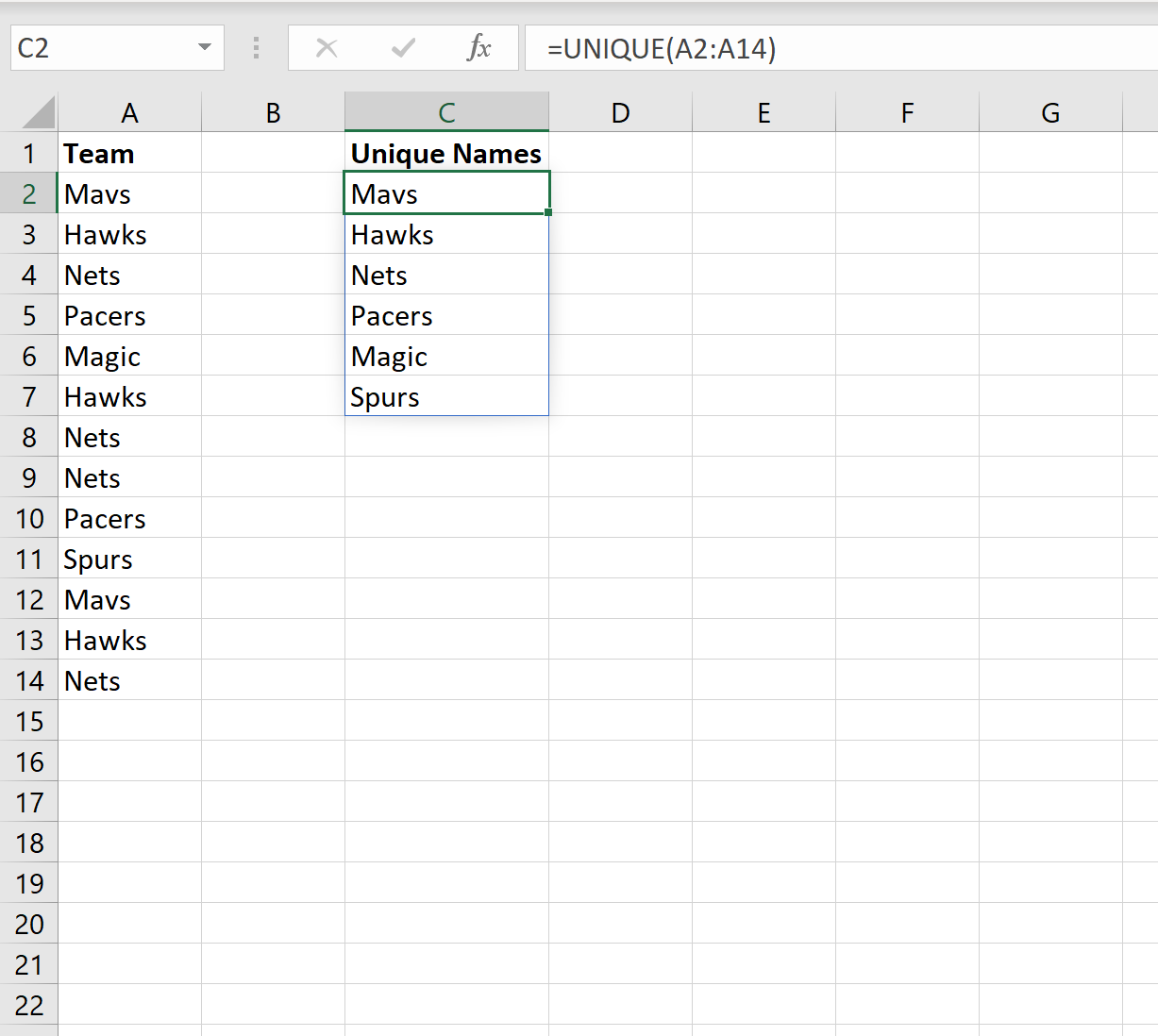
Мы видим, что существует 6 уникальных названий команд, каждое из которых указано в столбце C.
Дополнительные ресурсы
В следующих руководствах объясняется, как выполнять другие распространенные операции в Excel:
Как рассчитать относительную частоту в Excel
Как посчитать частоту текста в Excel
Как рассчитать совокупную частоту в Excel